本主题面向使用单独视图分开跟踪工时和任务进度的组织。 不确定是否适合您?
有时花在任务上的工时与您觉得任务已完成的工时百分比合不起来。 例如,您可能已经完成了某项任务 40 个小时中的 20 个小时,但您可能感觉完成的不是 50%。 您可能认为您完成得较多(假定已完成 75%)或有点落后(可能已完成 25%)。
当传达您的估计完成百分比时,这就是您的任务进度。
-
在“快速启动”中单击“任务”。
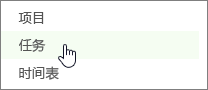
-
在网格的右侧填写工时。

将使用以下数学公式得出的完成百分比自动更新网格左侧的“工时完成百分比”列:
实际工时 / [实际工时 + 剩余工时] = 工时完成百分比
如果看不到要更新的任务,请单击“任务”>“添加行”。
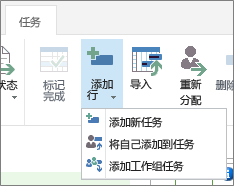
如果彻底完成了任务,请选中任务的复选框,然后单击“任务”>“标记完成”。 完成百分比将更新为 100%。
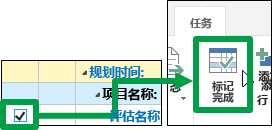
-
将更新发送给您的任务的项目经理。
-
如果已准备就绪,可以发送所有更新,请单击“任务”>“发送状态”>“所有任务”。
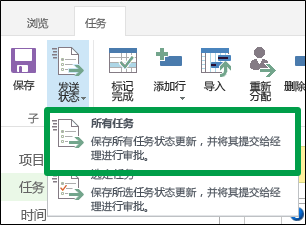
-
如果您只希望提交部分更新,请选中各任务的复选框,然后单击“任务”>“发送状态”>“选定任务”。
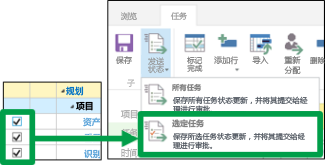
-
但这个百分比好像不精确...我该怎么办?
是否记得完成百分比是怎么计算出来的?
已完成工时 20 小时/计划工时 40 小时 = 工时完成百分比 50%
您知道您完成的工时,也知道占总工时多少百分比,所以只需要调整为任务计划的工时数。
例如,假设您已工作了 20 小时,但您觉得实际完成的任务量大约为 25%。 这意味着您认为这项任务实际需要 80 小时,而不是 40 小时,因为 80 小时的 25% 才是 20 小时。 下面是数学公式:
已完成工时 20 小时/计划工时 80 小时 = 工时完成百分比 25%
要调整计划的工时,可以更改“工时”列中的工时以体现总工时为 80 小时,也可以更改“剩余工时”列中的工时以体现还需要完成更多工时。
在本示例中,您将指出您认为总共需要 80 小时,并且您已完成了其中的 20 小时。 这意味着您的剩余工时为 60 小时。 如果在“剩余工时”列中输入 60,将更新“工时完成百分比”列以体现您觉得更精确的百分比。







